时间:2021-10-04 21:27:24 作者:燕花 来源:系统之家 1. 扫描二维码随时看资讯 2. 请使用手机浏览器访问: https://m.xitongzhijia.net/xtjc/20211004/228702.html 手机查看 评论 反馈
大家日常使用电脑的时候,可能会碰到各种各样的问题,就有用户反映自己电脑屏幕显示不全,这该怎么办?下面就跟着小编一起来看看解决电脑屏幕显示不全的方法。
操作如下:
首先我们打开电脑桌面,使用鼠标右键去点击“我的电脑”图标,打开页面之后点击“属性”选项进入系统属性。

进入属性页面之后,在选项卡中找到并点击“硬件”选项,之后我们就会看见“设备管理器”选项,点击进入。
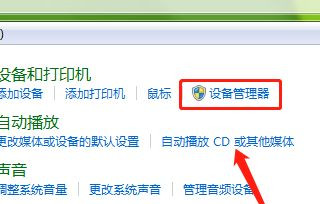
这个时候我们会看到设备管理器中很多电脑相关硬件软件信息,将鼠标拖至最下方,找到“显示适配器”选项。
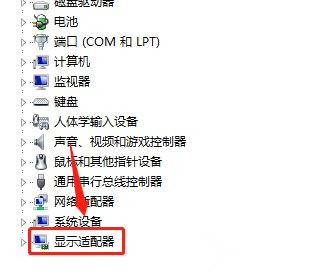
看一下显示卡条目下的名称是否出现问好或者感叹号,若出现的话则选取该项,右键属性,看一下这个设备是否正常运行,若不正常运行,则先试一下更新驱动。
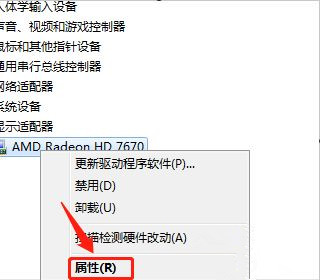
更新驱动如果不成功的话,我们就需要通过网络下载一个与自己电脑型号匹配的显示卡驱动,下载好之后安装驱动,这样电脑显示就恢复正常了。
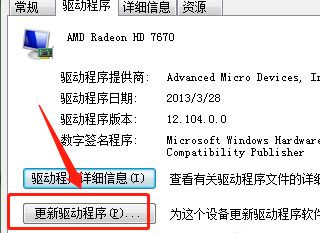
发表评论
共0条
评论就这些咯,让大家也知道你的独特见解
立即评论以上留言仅代表用户个人观点,不代表系统之家立场